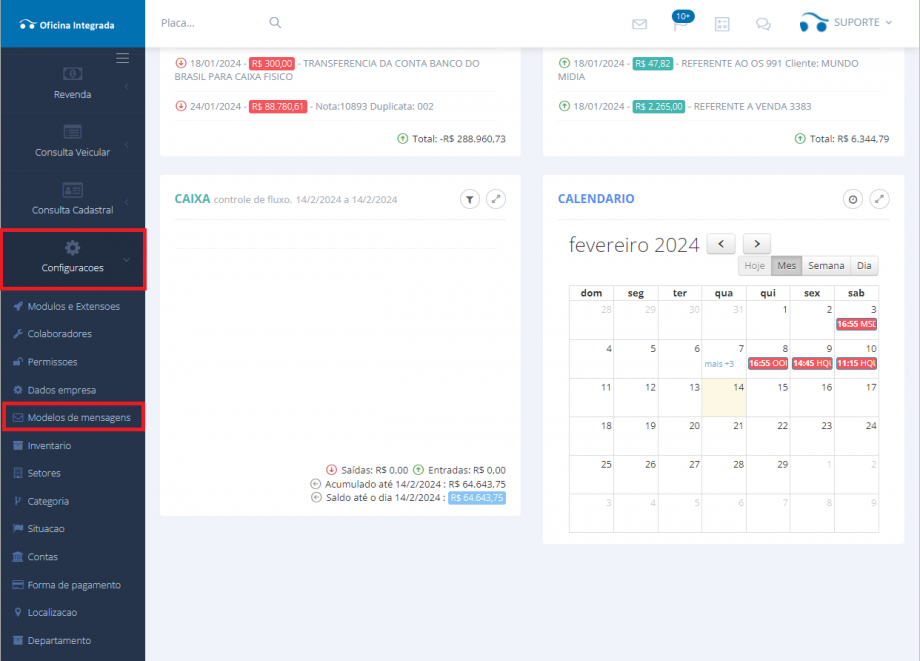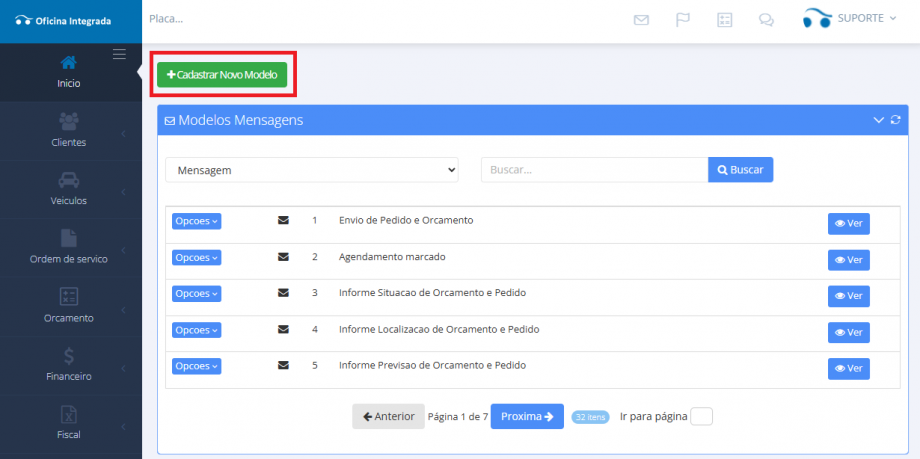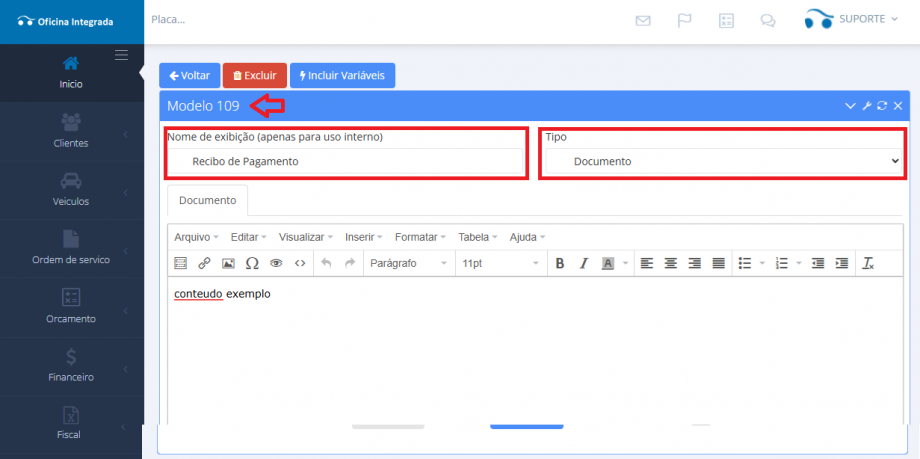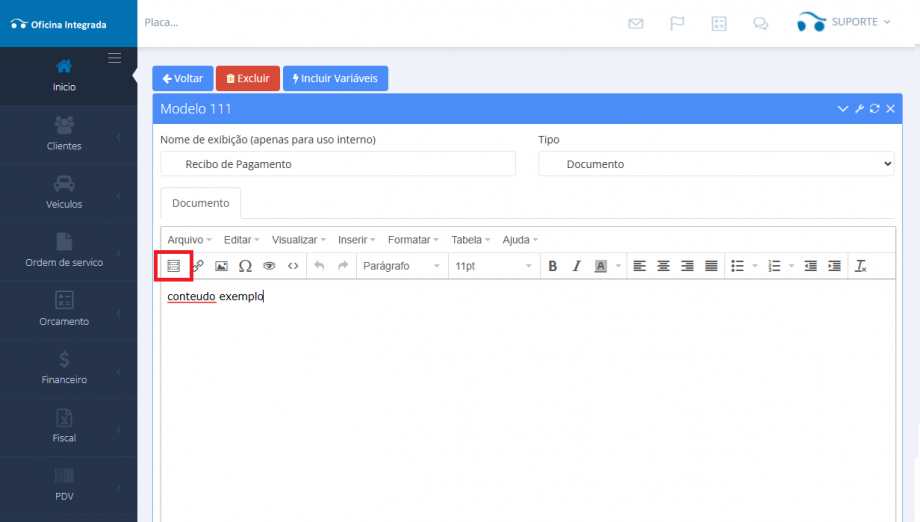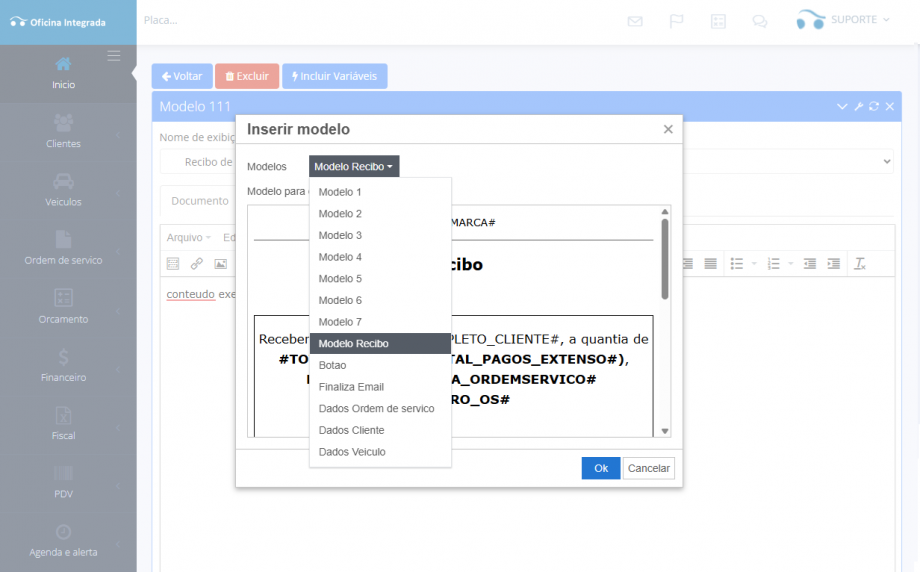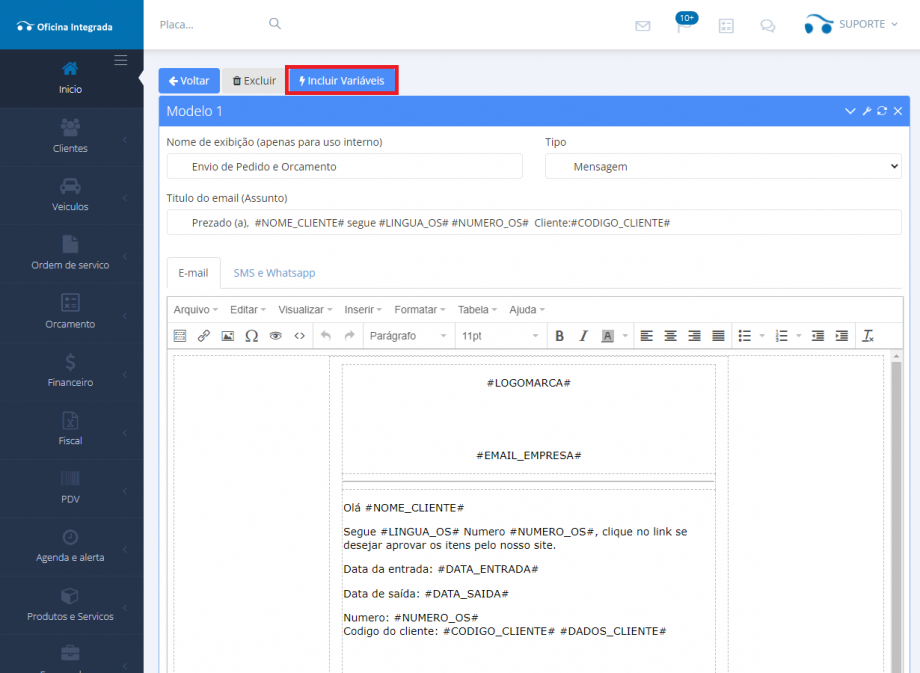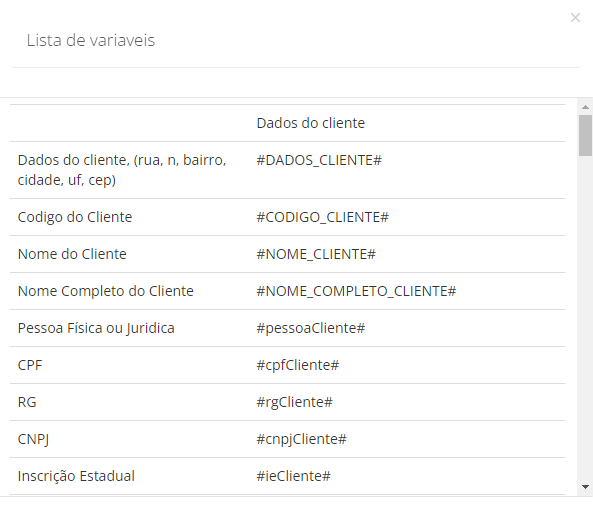O sistema possui a opção de cadastros de modelos de mensagens e documentos para impressão, para esse exemplo, vamos criar um modelo de documento para impressão com o nome Recibo de Pagamento.
Menu Configurações>Modelos de mensagens
Caso não exista o modelo que você deseja nessa lista clique no botão Cadastrar Novo Modelo.
Neste novo modelo vai aparecer o número do modelo de documento que você acabou de criar.
Escreva o Nome de exibição (Este campo é para identificação na listagem de documentos). Selecione o tipo Documento uma vez que estamos criando um documento para ser impresso.
No conteúdo você pode começar a criar o modelo do zero, ou se preferir, pode escolher um exemplo no botão à esquerda, onde possui diversos exemplos já criados.
Vamos escolher o Modelo Recibo, ao clicar ele já vai preencher esse exemplo e você pode fazer as modificações como desejar.
Ao editar um documento note que possui diversas variáveis que iniciam e terminam com uma hashtag. Você pode personalizar a documento da maneira que desejar como também pode incluir outras variáveis.
Selecione a variável desejada e cole no corpo do modelo, no local de sua escolha, depois de editar seu documento basta clicar no botão salvar.
Lembre-se de que você está criando um novo modelo que poderá ser impresso ao visualizar um orçamento, um pedido ou uma ordem de serviço.